自宅レコーディング系コンテスト「録れコン」でファイナリストに選ばれた経験があり、サラリーマン宅録ブロガーとして日々を過ごしているほっしーです。
宅録の始め方についてブログで発信しています
今回は「オーディオレコーディングの始め方」について簡単に説明致します
- DAWを購入したが、まだ何も出来ていない
- 歌や楽器の生演奏を録音したい
- その際気を付けるポイントなどあれば知りたい
宅録において、はじめの一歩がなかなか踏み出せない方が多いように思います
例えば「弾き語りの一発録り」でも「ギターと歌の多重録音」でも、最初はオーディオレコーディングのやり方を学びます
※【オーディオレコーディング】は、ボーカルやギターなどの生演奏の録音を目的とします
今回はLogic Pro Xの画面を見ながらオーディオレコーディングの始め方を説明します
オーディオトラックを作成する
まず画面の【+】でトラック作成画面を開きます
ちなみに右側の+は
「今選んでいるトラックの設定を複製したトラックをつくりますよ」というボタンです
今回は左の+を選んでください
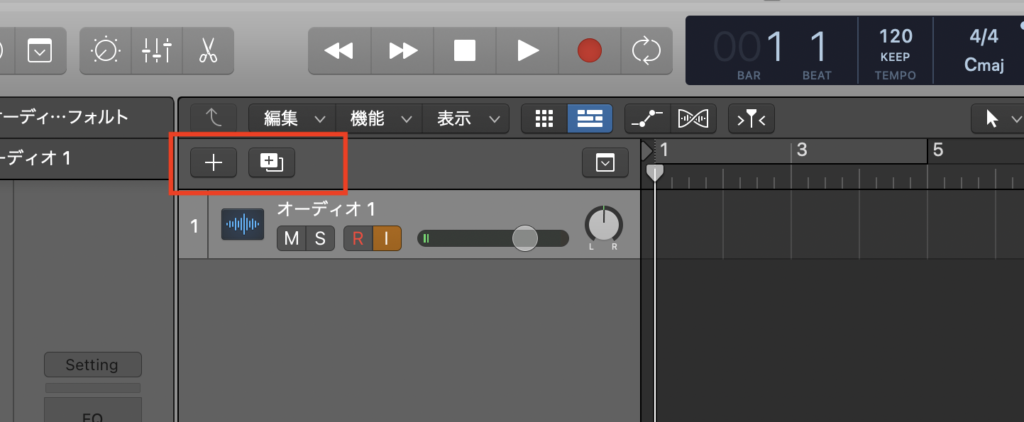
生のオーディオレコーディングなので【オーディオ】を選択します
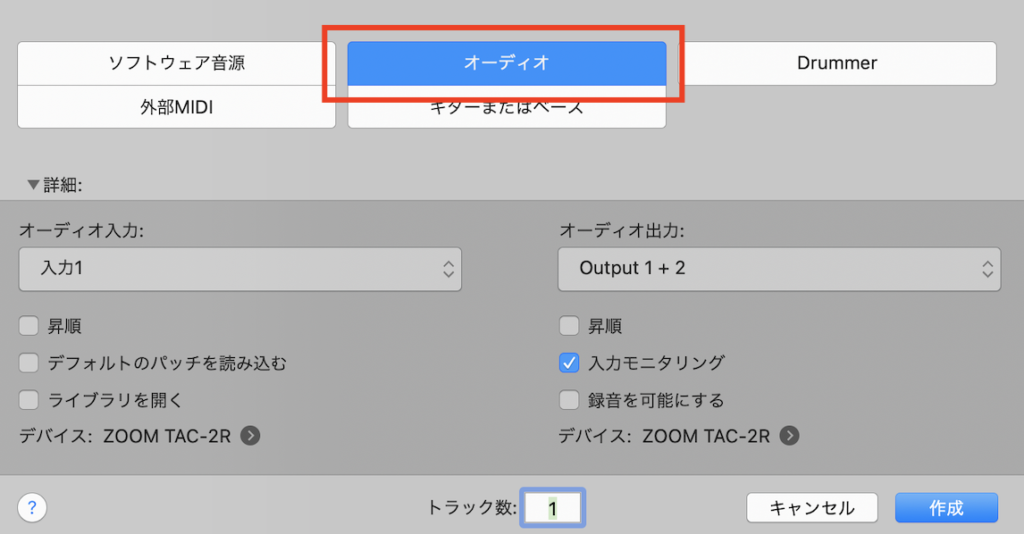
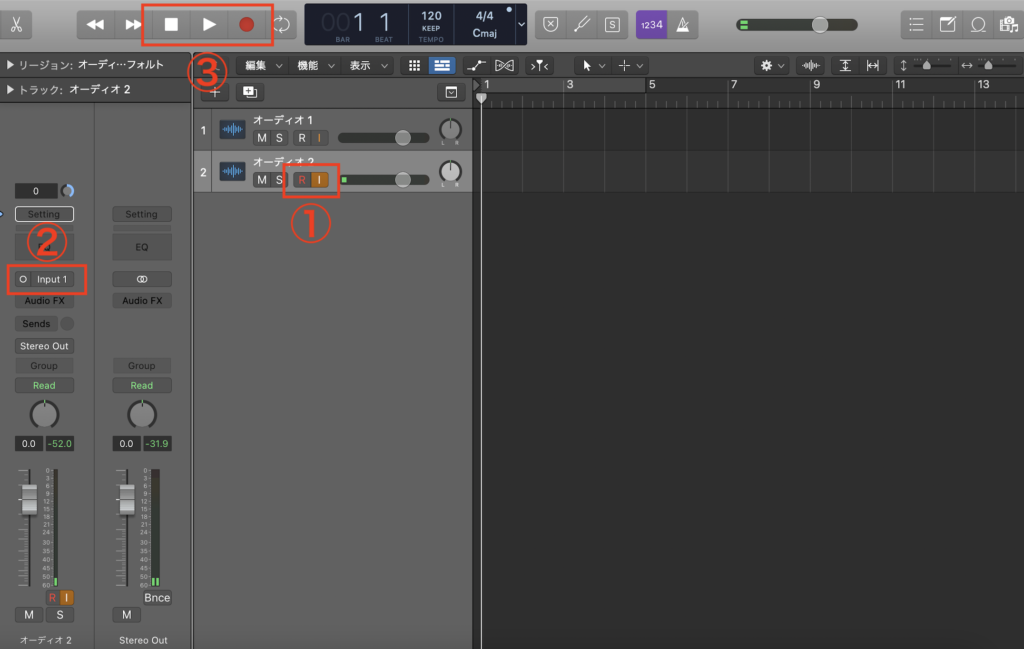
①録音したいトラックを選択して、モニタリングマーク【I】をオンにする
②インプットチャンネルをオーディオインターフェイスに合わせる
(例であればオーディオインターフェースの【Input1】にマイクがささっているか確認)
③RECボタンを押すと録音スタート、停止ボタンで録音ストップ
ちなみにショートカットキーという便利な技もあるので、慣れてきたらその操作も覚えるようにすると良いでしょう
ショートカットキーを活用することで、レコーディング作業を行う上でかなりの時短になります
オーディオトラック作成 Option+Command+A(Audio track)
【R】でREC開始
【 SPACEキー 】で停止
【 SPACEキー 】で再生確認
気になるところで 【 SPACEキー 】 停止
【, .】で少し戻ったり進めたりして 【 SPACEキー 】 再生確認
その他ショートカットキーについてはこちらが参考になるかと思います!
【Logic Pro X】便利なショートカットキーまとめ【作業効率化】
エフェクトプラグインを挿入する
今回はオーディオレコーディングについての説明をするため順番が前後しましたが、
エフェクト類はかけ録りでも良いです(かけ録り:録音の前にあらかじめエフェクト類を挿入しておくということ)
エフェクトプラグインって何?
エフェクトプラグインについてすごくザックリ説明すると
この2種類に分かれます
おすすめは【音を整えるもの系】をあらかじめ入れておくことです
マイク録音だと、録音時に入力信号が大きすぎたり小さすぎたりという部分がどうしても出てきます
それらを押し上げてくれたり大きくし過ぎないようにしてくれたり、っていうプラグインがあるので
それらを入れておくと録音しやすいですよ
具体的に挙げると
コンプレッサー
リミッター
です
挿入する場所はこちら
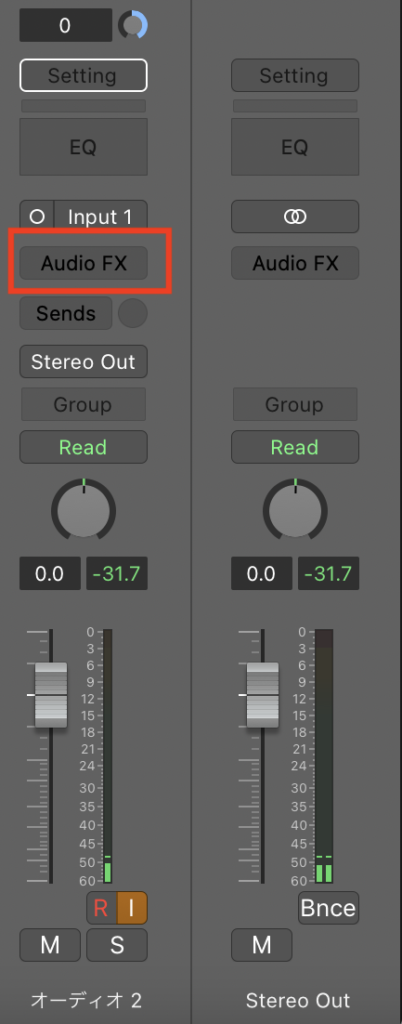
クリックするとカテゴリが出てきますので【Dynamics】から探してください
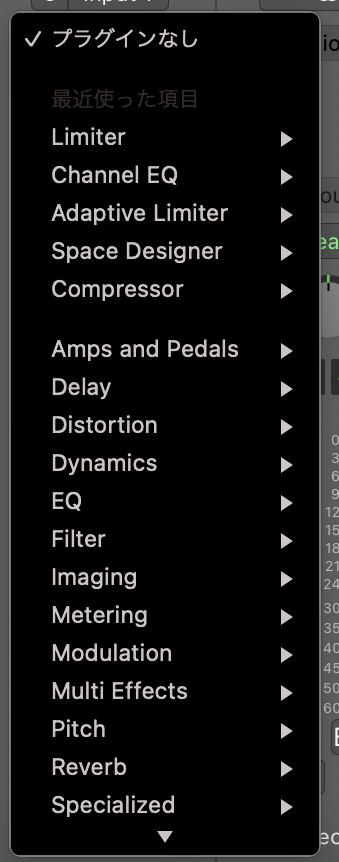
こちらの記事も参考にしていただけると嬉しいです!
【DTMの肝】コンプレッサーの使い方、5つのパラメーターの秘密
【DTM】最後の番人リミッターの活躍【音圧のベースアップ】
まとめ
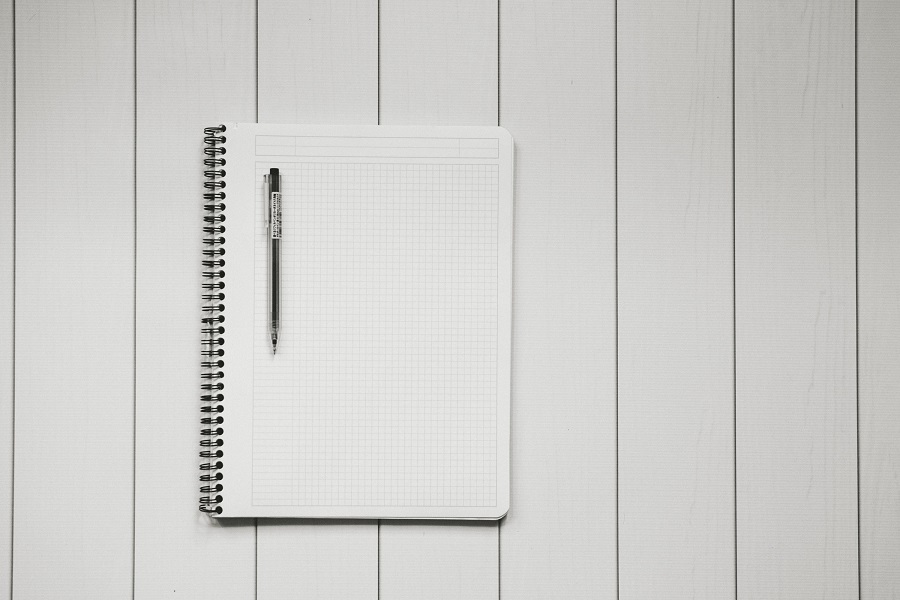
- DAWを購入したが、まだ何も出来ていない
- 歌や楽器の生演奏を録音したい
- その際気を付けるポイントなどあれば知りたい
宅録において、はじめの一歩がなかなか踏み出せない方が多いように思います
「弾き語りの一発録り」でも「ギターと歌の多重録音」でも、最初はオーディオレコーディングのやり方を学びます
今回は、宅録初心者の方へ向けてオーディオレコーディングのやり方(ワンポイントアドバイスを含めて)を紹介しました
まずはRECの流れに慣れ、そのうちショートカットキーなども使えるようになりましょう
今回も最後まで読んでいただきありがとうございました^^

